Ako sa zbaviť choroby v DAYZ

DAYZ je hra plná šialených, nakazených ľudí v postsovietskej krajine Černarus. Zistite, ako sa zbaviť choroby v DAYZ a udržte si zdravie.
Odkazy na zariadenia
Nie je jednoduché snažiť sa zapamätať si rôzne heslá k bankovým účtom, e-mailovým adresám alebo videohrám. Toto všetko musí zostať v tajnosti, pretože ľudia, ktorí sa nejakým spôsobom dostanú k vášmu telefónu, sa môžu pokúsiť ukradnúť vaše informácie. Ak používate produkt Apple, môžete svoje Apple Notes uzamknúť, aby ste zabránili nechcenému prístupu.
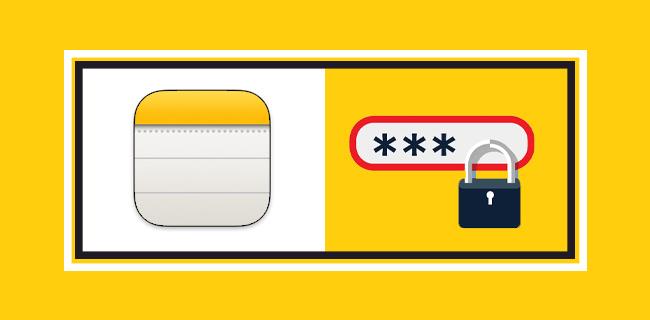
Bezpečnostné riešenia od spoločnosti Apple sú dostatočné pre väčšinu potrieb a informácie, ktoré uchovávate v poznámkach, sú skryté, kým nezadáte heslo. Nižšie sa dozviete, ako ich chrániť vo všetkých zariadeniach.
Ako chrániť heslom Apple Notes na Macu
Poznámky v iCloude alebo tie, ktoré sú uložené lokálne na vašom Macu, môžete uzamknúť a nahliadnuť do obsahu iba tým, ktorí majú heslo. Prvým krokom je vytvorenie hesla, ale môžete použiť aj Touch ID alebo Apple Watch. Tieto zariadenia ponúkajú ďalšie spôsoby ochrany vašich poznámok.
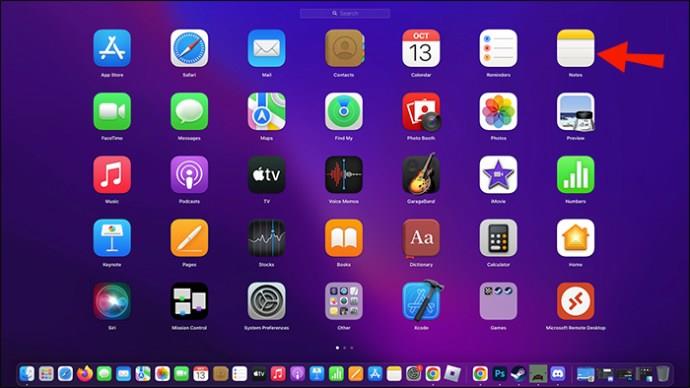
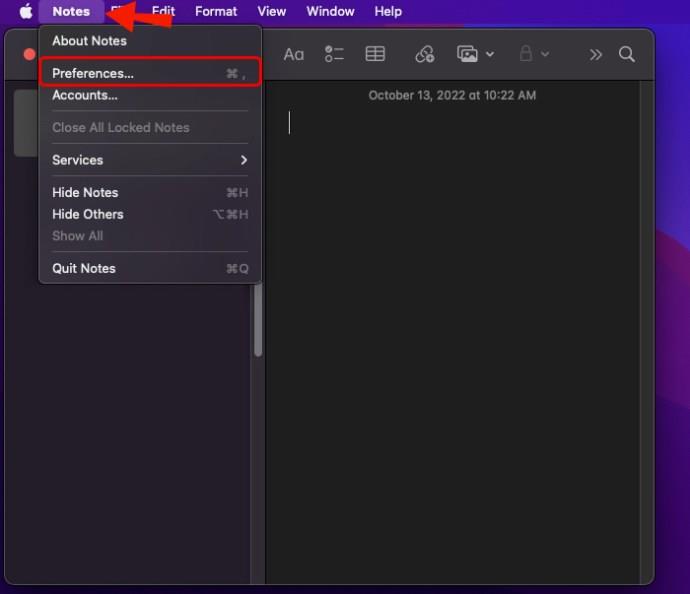
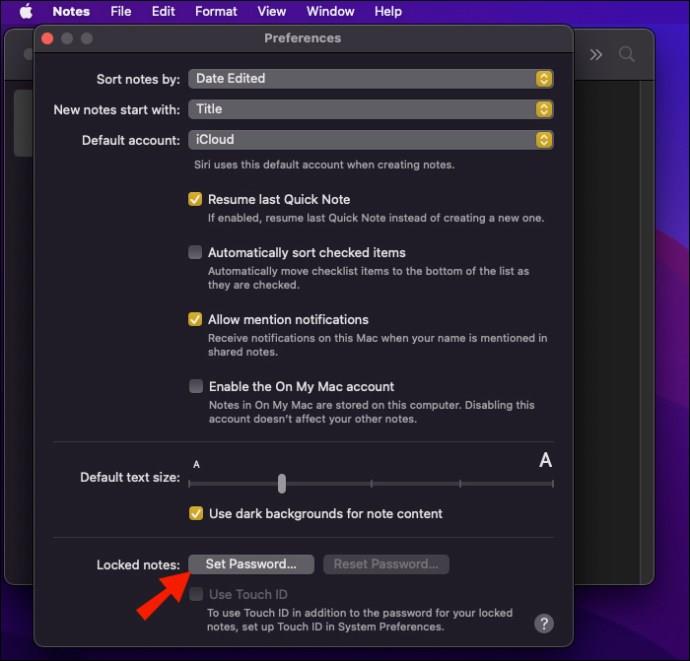
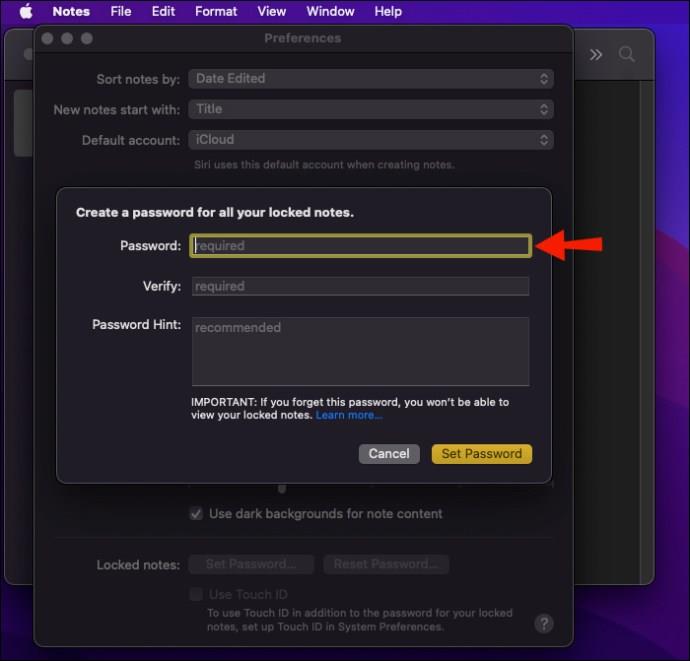
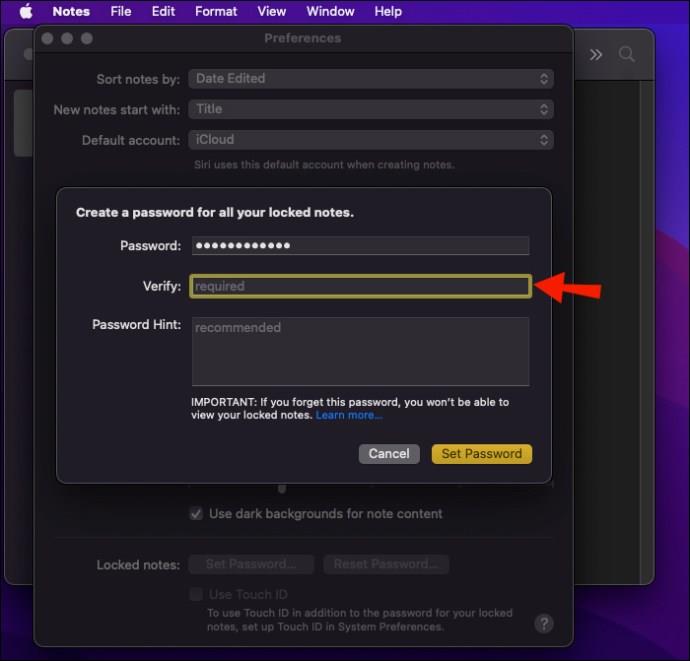
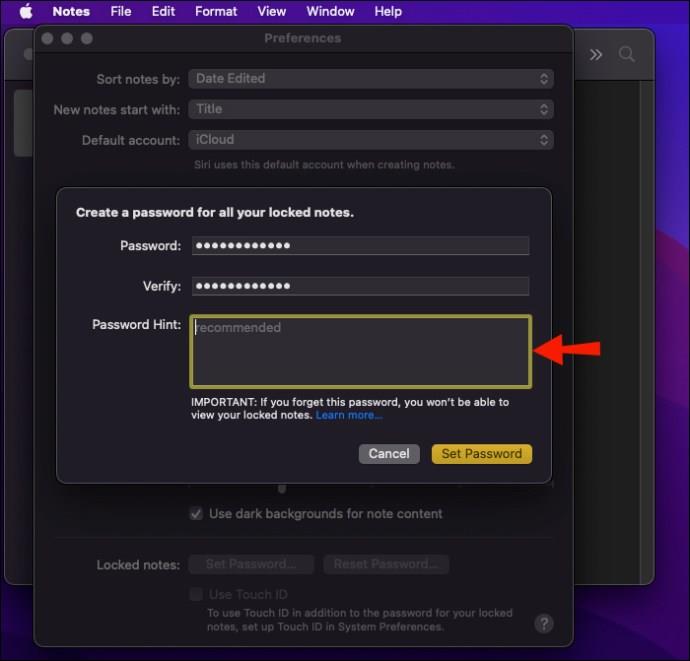
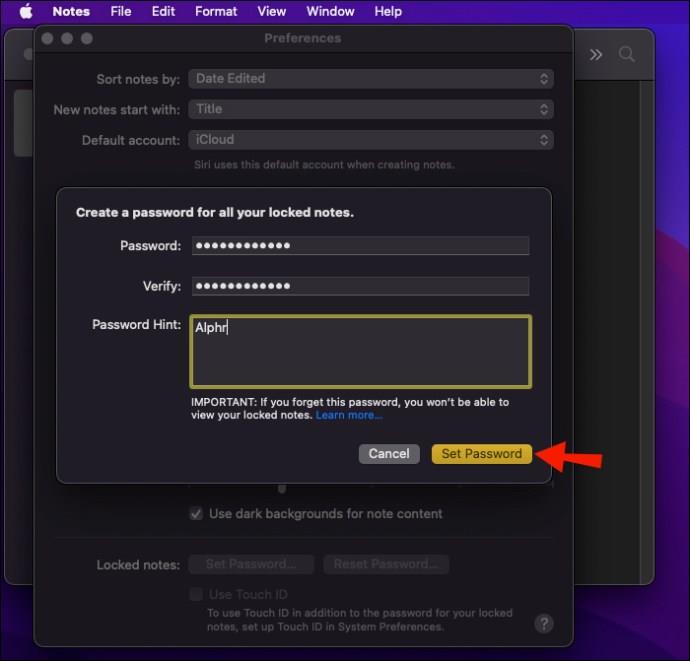
Ak je váš Mac alebo Magic Keyboard kompatibilný s Touch ID, môžete vybrať Použiť Touch ID, aby sa poznámky odomkli odtlačkom prsta. Touch ID a rady sú voliteľné, ale heslo nie.
Po nastavení hesla môžete začať vyberať poznámky na uzamknutie.
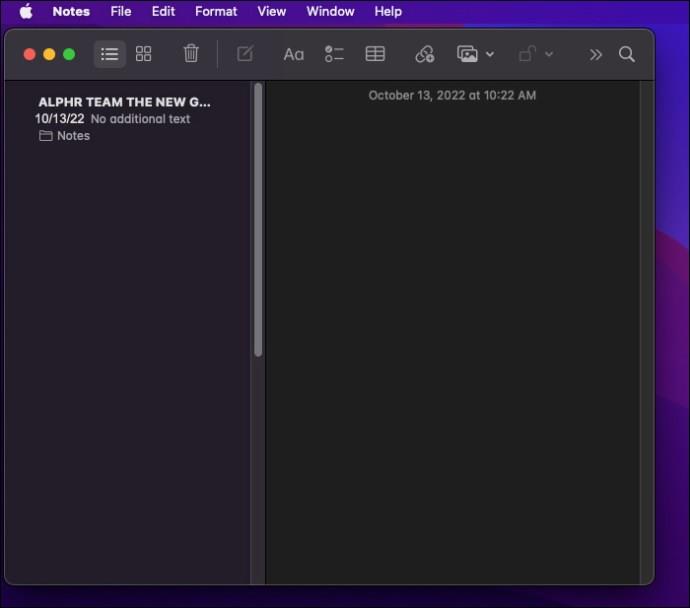
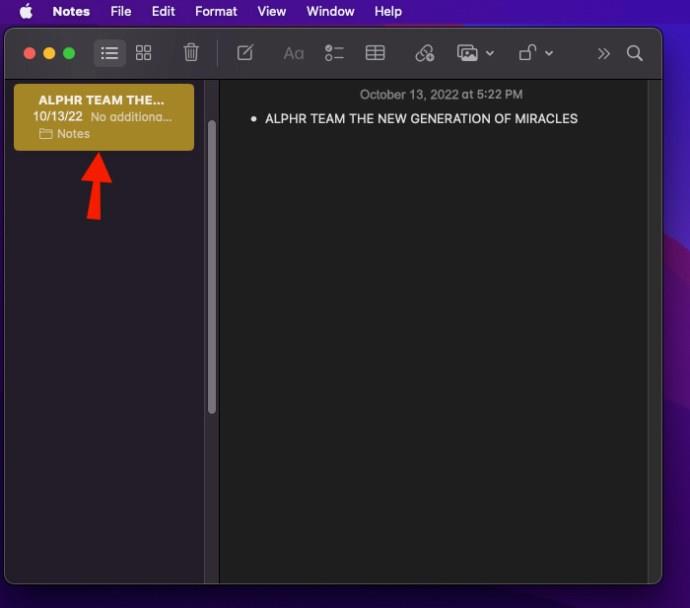
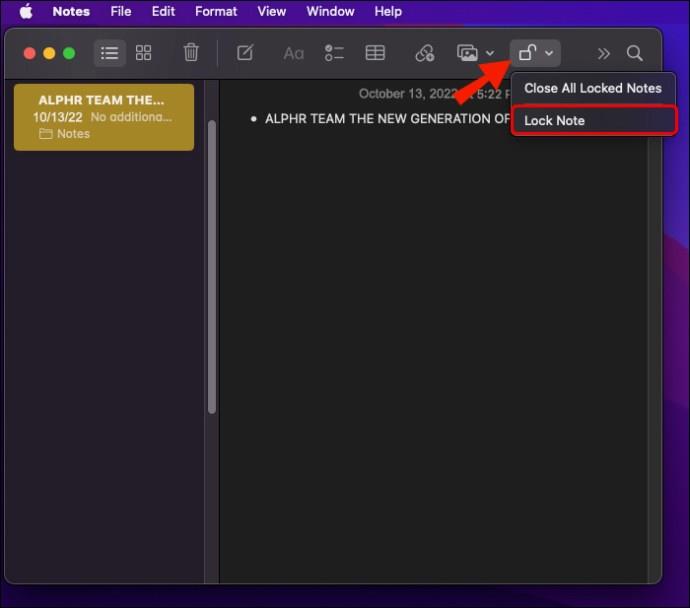
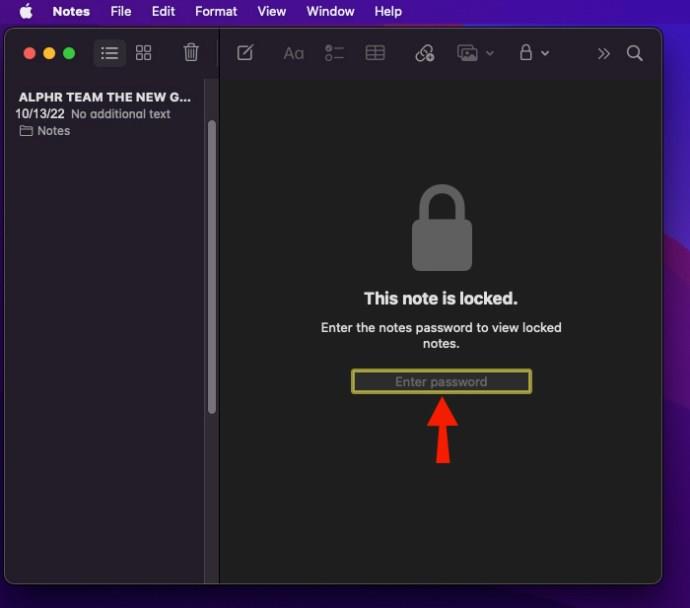
Poznámka bude teraz uzamknutá. Pri zamykaní poznámky môžete na odomknutie poznámky použiť Touch ID, Face ID alebo Apple Watch. Heslo je stále potrebné a nemalo by sa zabudnúť.
Keď zamknete poznámku, všetky ostatné predtým zamknuté poznámky sa odomknú, aby k nim bol jednoduchý prístup. To platí aj vtedy, ak odomknete jednu poznámku. Heslo potrebujete iba raz pri každej relácii.
Tieto poznámky sa automaticky uzamknú po určitej dobe nečinnosti alebo po ukončení aplikácie Apple Notes. Opätovným kliknutím na ikonu zámku môžete zabezpečiť každú uzamknutú poznámku. Je to užitočné, keď ste vo verejnom priestore.
Niektoré poznámky sa nedajú uzamknúť.
Tieto obmedzenia platia aj pre iPhony a iPady.
Môžete zastaviť zdieľanie poznámok s ľuďmi a znova ich uzamknúť. Odstránenie príloh z poznámky vám tiež umožní chrániť ich heslom.
Niektorí ľudia sa môžu obávať, že poznámka je chránená na jednom zariadení, ale nie na inom. Apple s týmto problémom počítal. Ak poznámku zamknete na jednom zariadení, bude stále chránená, aj keď sa ju niekto pokúsi zobraziť na inom zariadení.
Ak by vám niekto ukradol mobilné zariadenie alebo Mac, stále potrebuje heslo alebo správnu tvár a informácie o odtlačkoch prstov.
Ako chrániť heslom Apple Notes na iPhone
Podobne ako na Macu, aj na iPhone môžete svoje poznámky chrániť heslom. Pretože mnohé novšie modely majú Face ID a Touch ID, používatelia sa môžu rozhodnúť použiť tieto možnosti. Ak aktualizujete tieto nastavenia, musíte znova zadať aktuálne heslo.
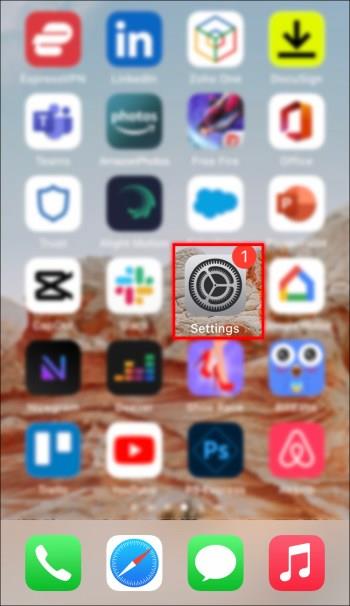
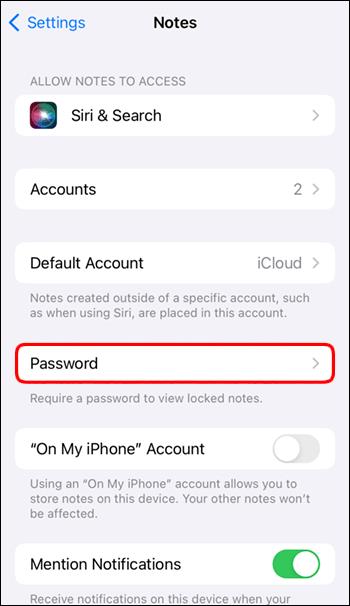

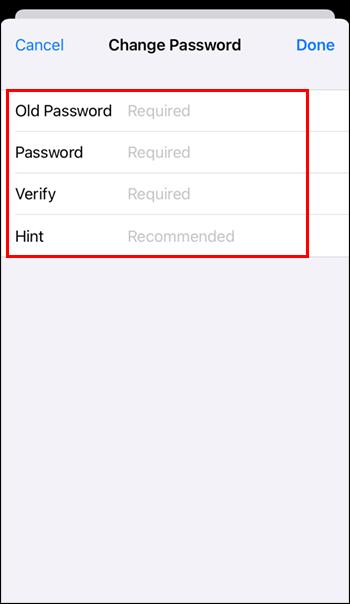
Je možné zapnúť Face ID alebo Touch ID. Dnešné iPhony majú zvyčajne kompatibilitu s Face ID, čo uľahčuje odomykanie poznámok na cestách.
Ďalej uzamknete poznámku. Tu sú pokyny.
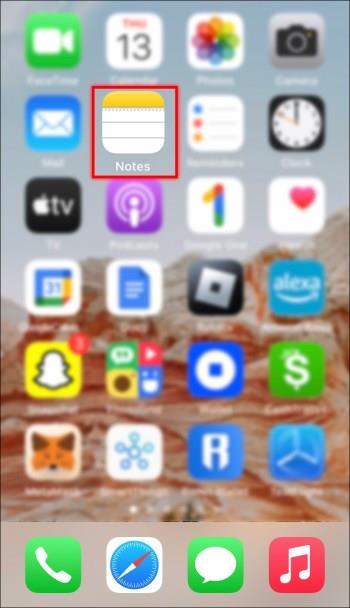
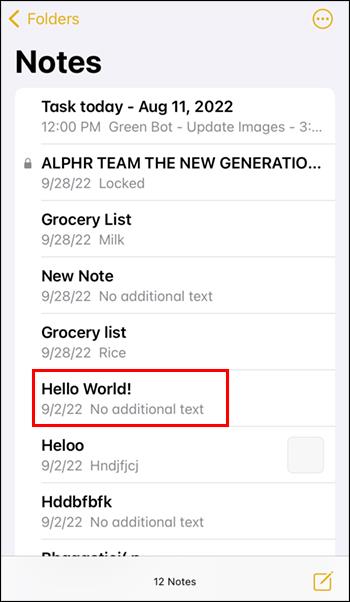

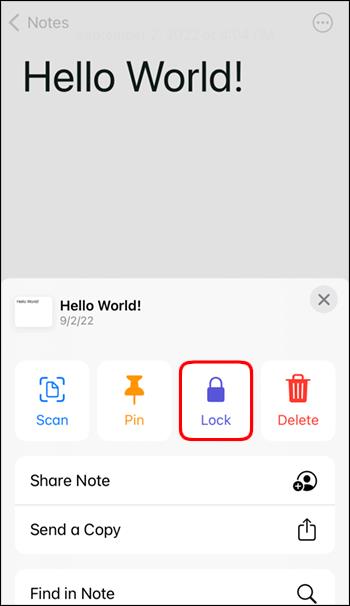
Poznámka je teraz len pre vaše oči. Rovnako ako na Macu, uzamknutie jednej poznámky uzamkne všetky ostatné poznámky chránené heslom. Funguje to aj opačne. Odomknutie jedného vám umožní zobraziť obsah v ostatných zabezpečených súboroch.
Ako chrániť heslom Apple Notes na iPade
Apple Notes pre iPad je prakticky rovnaká aplikácia, akú nájdete na iPhone, keďže operačné systémy na oboch zariadeniach sú takmer vo všetkých smeroch identické. Vo verzii Apple Notes pre iPad môžete robiť všetko rovnakým spôsobom ako na iPhone.
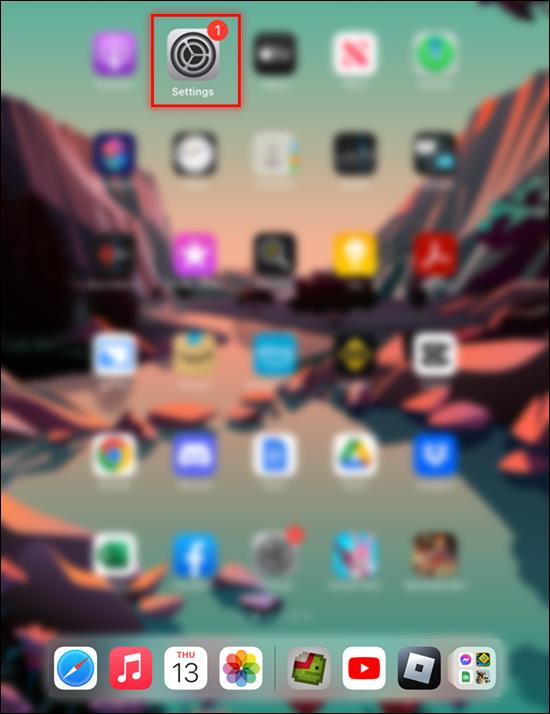
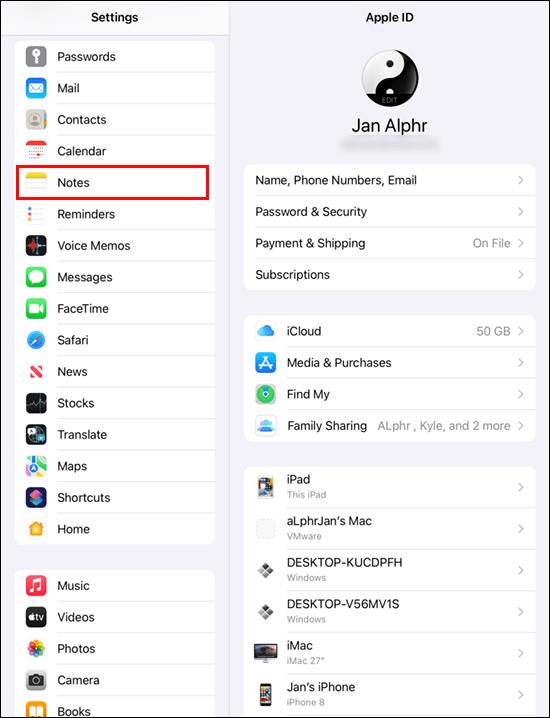
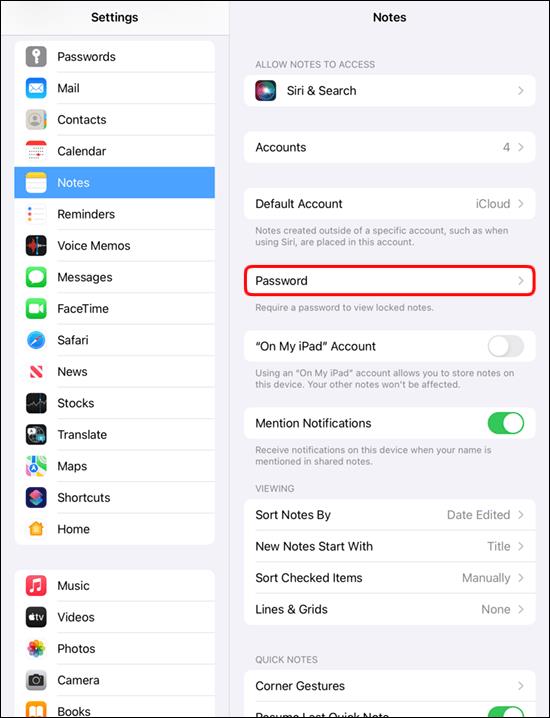

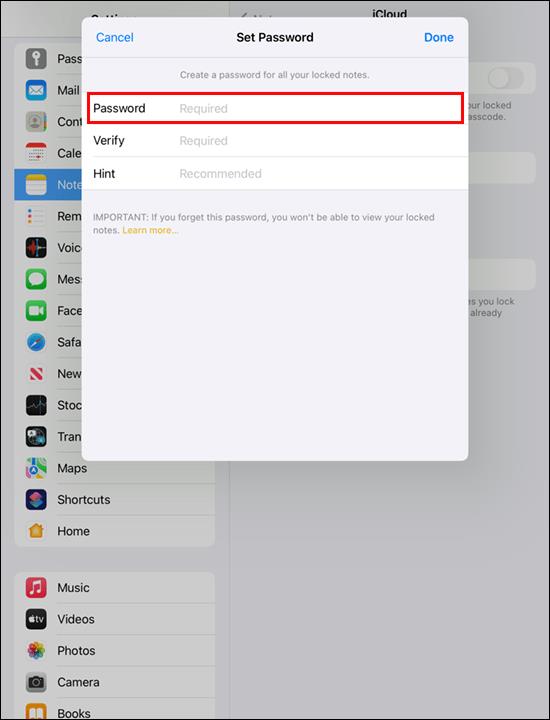
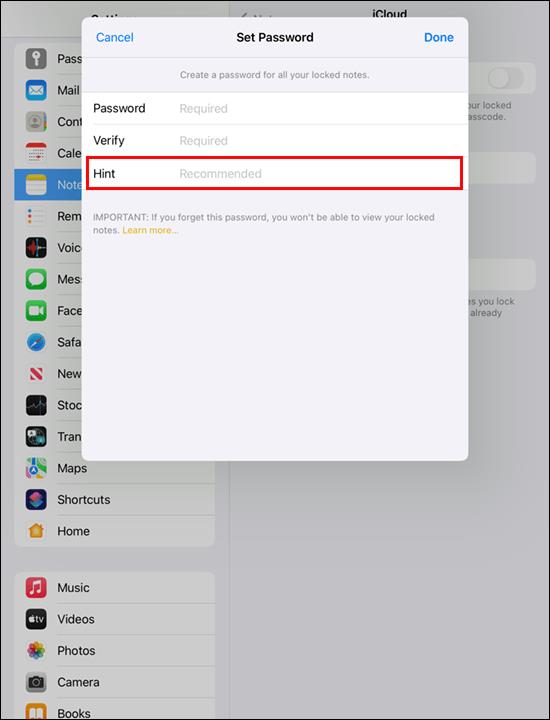
Po nastavení hesla môžete začať zamykať poznámky.
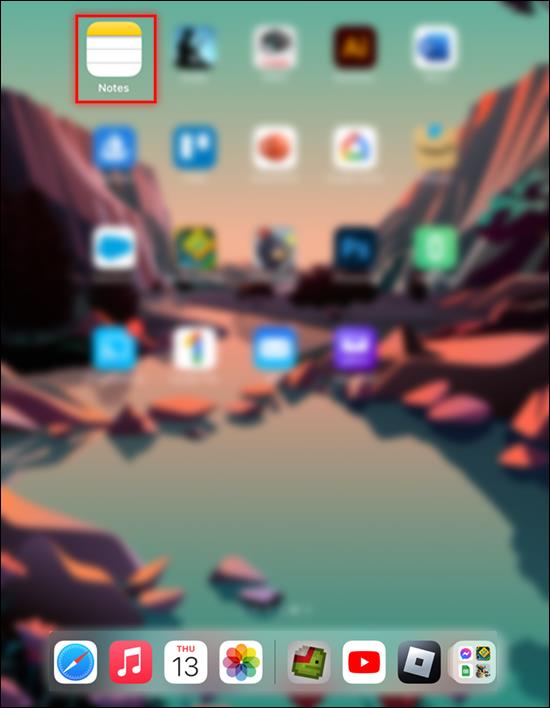
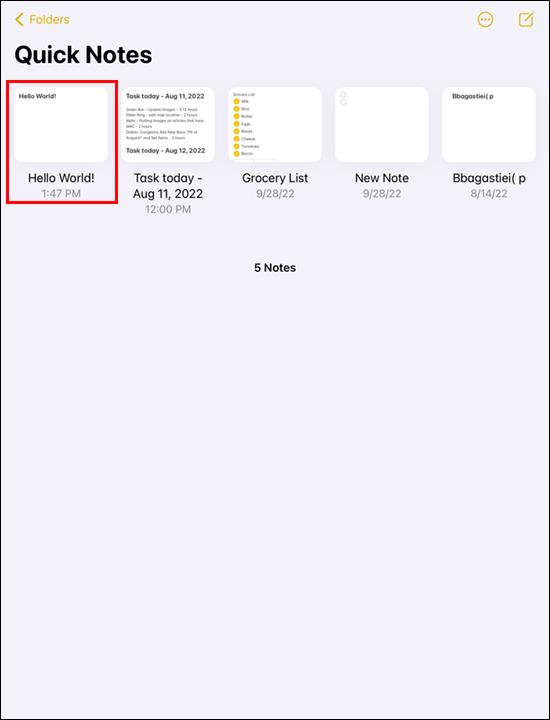
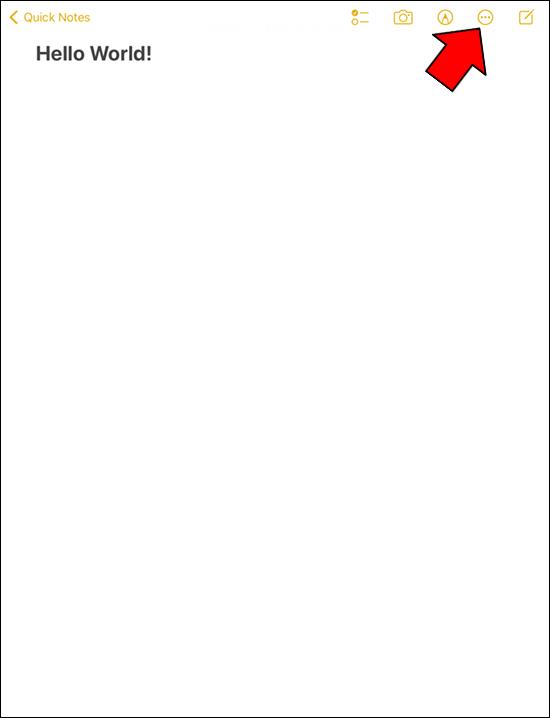
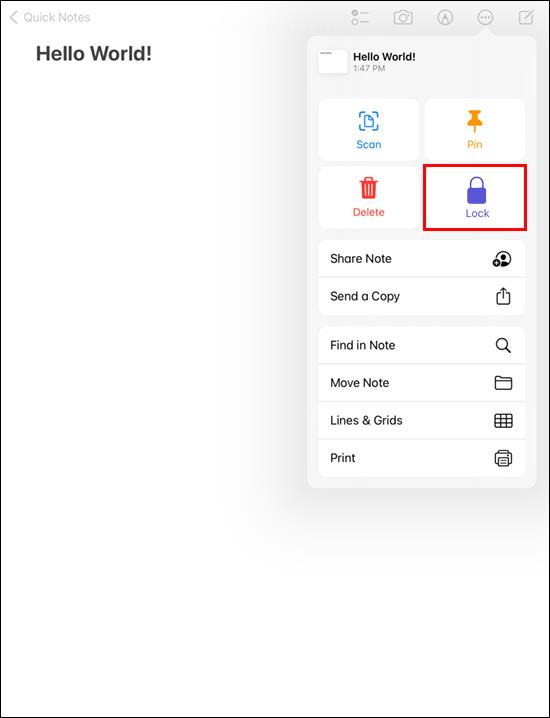
Poznámka je teraz zabezpečená a v budúcnosti bude vyžadovať heslo alebo iné prihlasovacie údaje. Našťastie spoločnosť Apple udržiava proces zabezpečenia vašich poznámok pomocou hesla do istej miery konzistentné naprieč celým radom zariadení.
Ďalšie často kladené otázky
Ako si zmením heslo?
Keď Apple spomenie, ako vám ani oni nemôžu dovoliť znovu získať prístup k poznámkam, keď ste zabudli heslo, viete, ako vážne to myslia s bezpečnosťou. Aj keď si môžete vytvoriť nové heslá, neponúkajú prístup k starým poznámkam. Najlepšie by bolo mať heslo niekde, kde ho nájdete.
1. Prejdite do ponuky „Nastavenia“ .
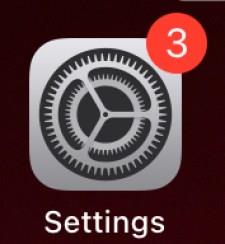
2. Prejdite na „Poznámky“ a „Heslo“.
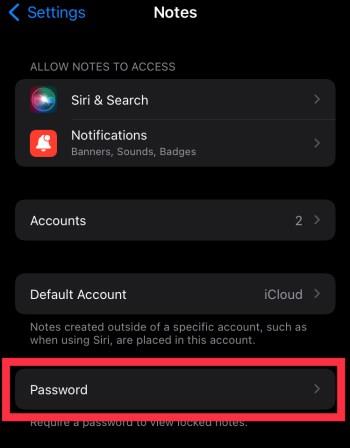
3. Ak sa zobrazí výzva, vyberte účet.

4. Vyberte možnosť „Obnoviť heslo“.
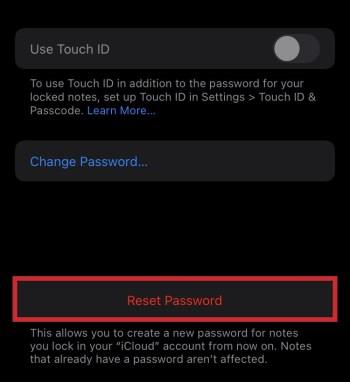
5. Zadajte heslo svojho Apple ID a stlačte „OK“.
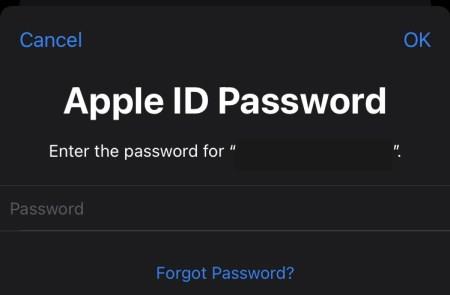
6. Druhýkrát zvoľte „Obnoviť heslo“ .
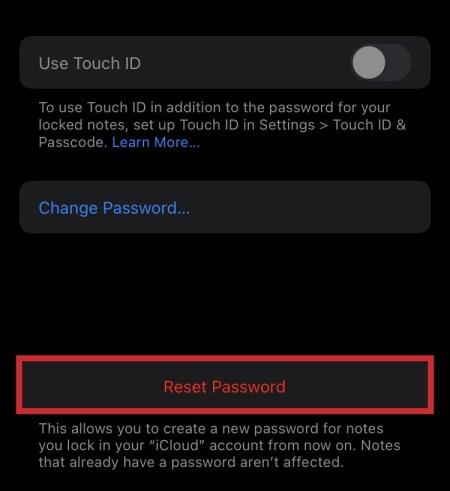
7. Zadajte svoje nové heslo a nápovedu.
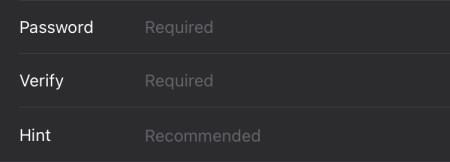
8. Klepnutím na „Hotovo“ potvrďte zmenu.
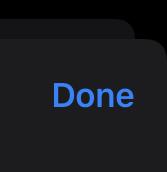
Ak zadáte nesprávne heslo a neskôr zadáte správne, Apple Notes vám ponúkne možnosť zmeniť heslo.
Všetky nové heslá vám umožnia uzamknúť všetky poznámky vytvorené od tohto bodu, ako obvykle. Bohužiaľ, staré poznámky sú chránené, kým znova nezistíte heslo.
Bude Face ID fungovať na odomknutie chránených poznámok?
Áno, Face ID je skvelý spôsob, ako odomknúť chránené poznámky. Ak má vaše zariadenie podporu Face ID, je to možnosť, ktorú si môžete vybrať pri nastavovaní hesla Apple Notes. Všetky Macy, iPhony a iPady s kompatibilitou Face ID fungujú.
Prečo nemôžem uzamknúť svoje poznámky?
Uzamknutie samotných poznámok nie je možné, ak ste nepovolili heslá pre aplikáciu Poznámky v ponuke Nastavenia. Niektoré poznámky tiež nie sú uzamykateľné kvôli ich obsahu alebo stavu.
Žiadne nahliadnutie
Aj keď sú Apple Notes zvyčajne určené na rýchle zhromažďovanie informácií, stále ich môžete použiť na ukladanie súkromných informácií. Funkcia uzamknutia je výhodná, pretože je prísnejšia ako v iných aplikáciách. A čo viac, uzamknutie na jednom zariadení znamená, že poznámky sú chránené vo všetkých.
Na čo zvyčajne používate Apple Notes? Chcete do aplikácie pridať nejaké ďalšie bezpečnostné funkcie? Dajte nám vedieť, čo si myslíte v sekcii komentárov nižšie.
DAYZ je hra plná šialených, nakazených ľudí v postsovietskej krajine Černarus. Zistite, ako sa zbaviť choroby v DAYZ a udržte si zdravie.
Naučte sa, ako synchronizovať nastavenia v systéme Windows 10. S touto príručkou prenesiete vaše nastavenia na všetkých zariadeniach so systémom Windows.
Ak vás obťažujú štuchnutia e-mailov, na ktoré nechcete odpovedať alebo ich vidieť, môžete ich nechať zmiznúť. Prečítajte si toto a zistite, ako zakázať funkciu štuchnutia v Gmaile.
Nvidia Shield Remote nefunguje správne? Tu máme pre vás tie najlepšie opravy, ktoré môžete vyskúšať; môžete tiež hľadať spôsoby, ako zmeniť svoj smartfón na televízor.
Bluetooth vám umožňuje pripojiť zariadenia a príslušenstvo so systémom Windows 10 k počítaču bez potreby káblov. Spôsob, ako vyriešiť problémy s Bluetooth.
Máte po inovácii na Windows 11 nejaké problémy? Hľadáte spôsoby, ako opraviť Windows 11? V tomto príspevku sme uviedli 6 rôznych metód, ktoré môžete použiť na opravu systému Windows 11 na optimalizáciu výkonu vášho zariadenia.
Ako opraviť: chybové hlásenie „Táto aplikácia sa nedá spustiť na vašom počítači“ v systéme Windows 10? Tu je 6 jednoduchých riešení.
Tento článok vám ukáže, ako maximalizovať svoje výhody z Microsoft Rewards na Windows, Xbox, Mobile a iných platforiem.
Zistite, ako môžete jednoducho hromadne prestať sledovať účty na Instagrame pomocou najlepších aplikácií, ako aj tipy na správne používanie.
Ako opraviť Nintendo Switch, ktoré sa nezapne? Tu sú 4 jednoduché riešenia, aby ste sa zbavili tohto problému.






